집 >데이터 베이스 >MySQL 튜토리얼 >CentOS7에서 mysql-server를 설치하는 자세한 단계
CentOS7에서 mysql-server를 설치하는 자세한 단계
- 不言앞으로
- 2019-01-30 10:49:468409검색
이 기사는 CentOS7에서 mysql-server를 설치하는 자세한 단계를 제공합니다. 필요한 친구가 참고할 수 있기를 바랍니다.
Hive에서 Derby 데이터베이스는 하나의 인스턴스만 가질 수 있으며 동시에 여러 터미널에서 실행할 수 없습니다. 따라서 메타데이터 저장에는 오픈 소스 mysql 데이터베이스가 사용됩니다. 마스터 노드에 mysql 관련 서비스를 설치합니다. (추천 과정: MySQL 동영상 튜토리얼)
0. 먼저 yum list | grep mysql 명령을 사용하여 yum 소스에 MySQL이 있는지 확인합니다. (centOS7의 소스에는 mysql이 없다고 하는데, yum install mysql-server를 이용하면 Alibaba Cloud에 동일한 버전의 centOS를 직접 설치하여 mysql을 직접 설치할 수 있다)
따라서 mysql 설치를 찾아보면 된다. 소스는 다음과 같습니다. 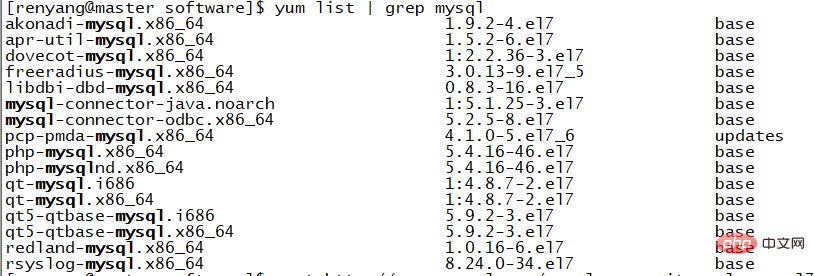
$ wget http://repo.mysql.com/mysql-community-release-el7-5.noarch.rpm
2를 다운로드합니다. 즉, mysql-community-release-el7-5.noarch.rpm 패키지
$ sudo rpm -ivh mysql-community-release-el7-5.noarch.rpm
를 설치합니다. 
 /etc/yum.repos.d/mysql-community.repo 및
/etc/yum.repos.d/mysql-community.repo 및
/etc/yum.repos.d/mysql-community-source .repo.
루트 디렉토리의 /etc에서 찾을 수 있습니다
3. mysql
$ sudo yum install mysql-server
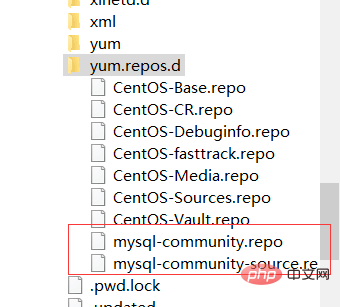
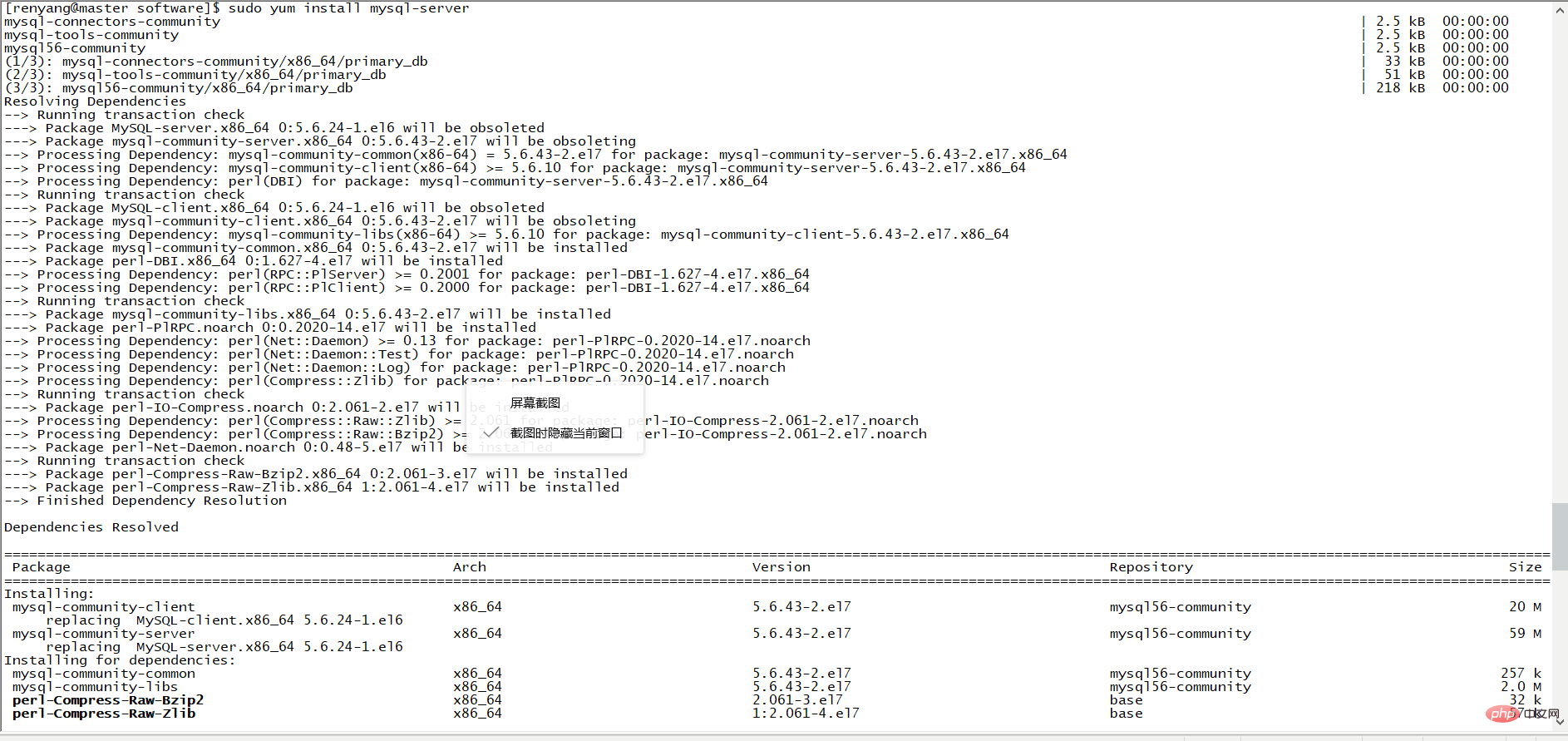
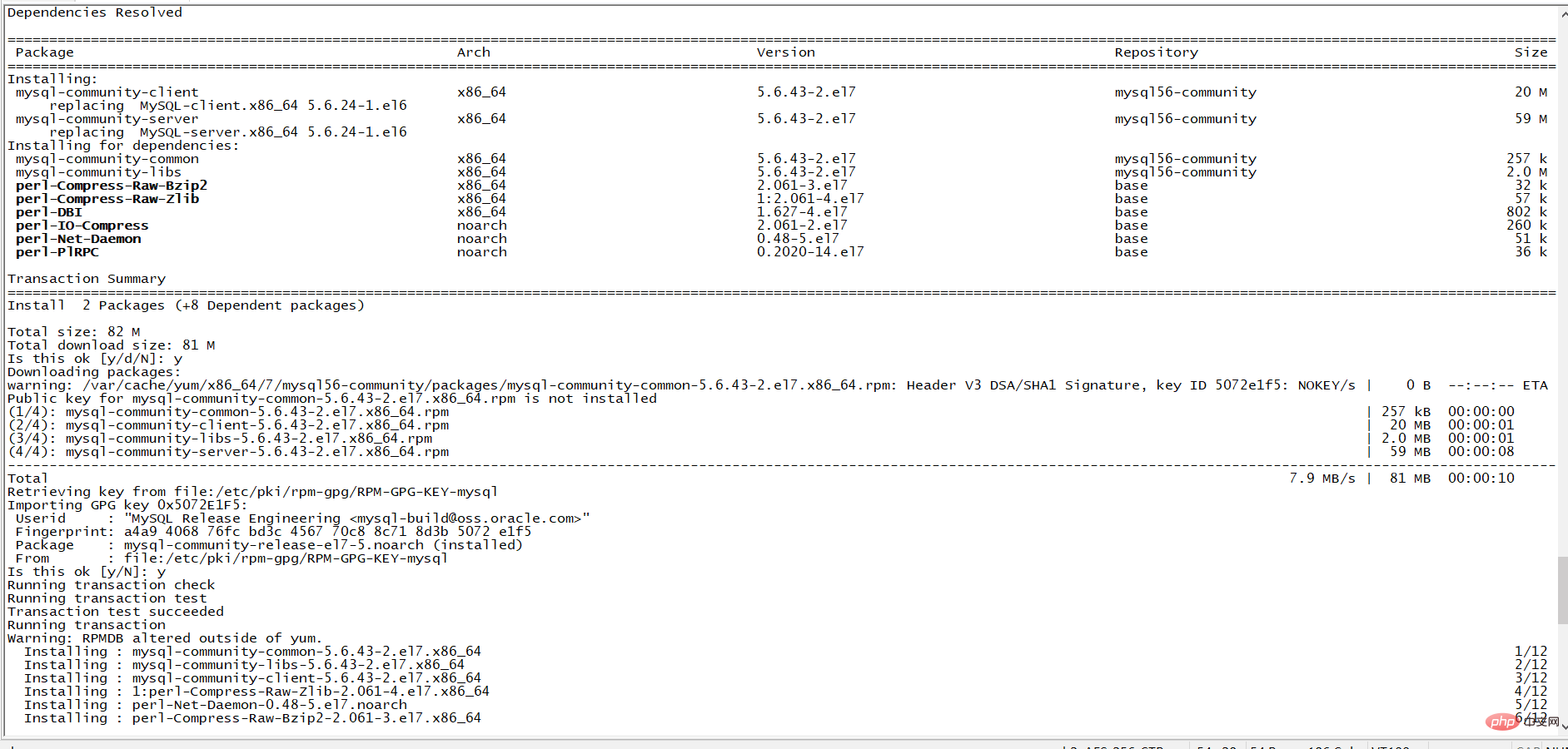 4.4.
4.4.
$ sudo service mysqld status
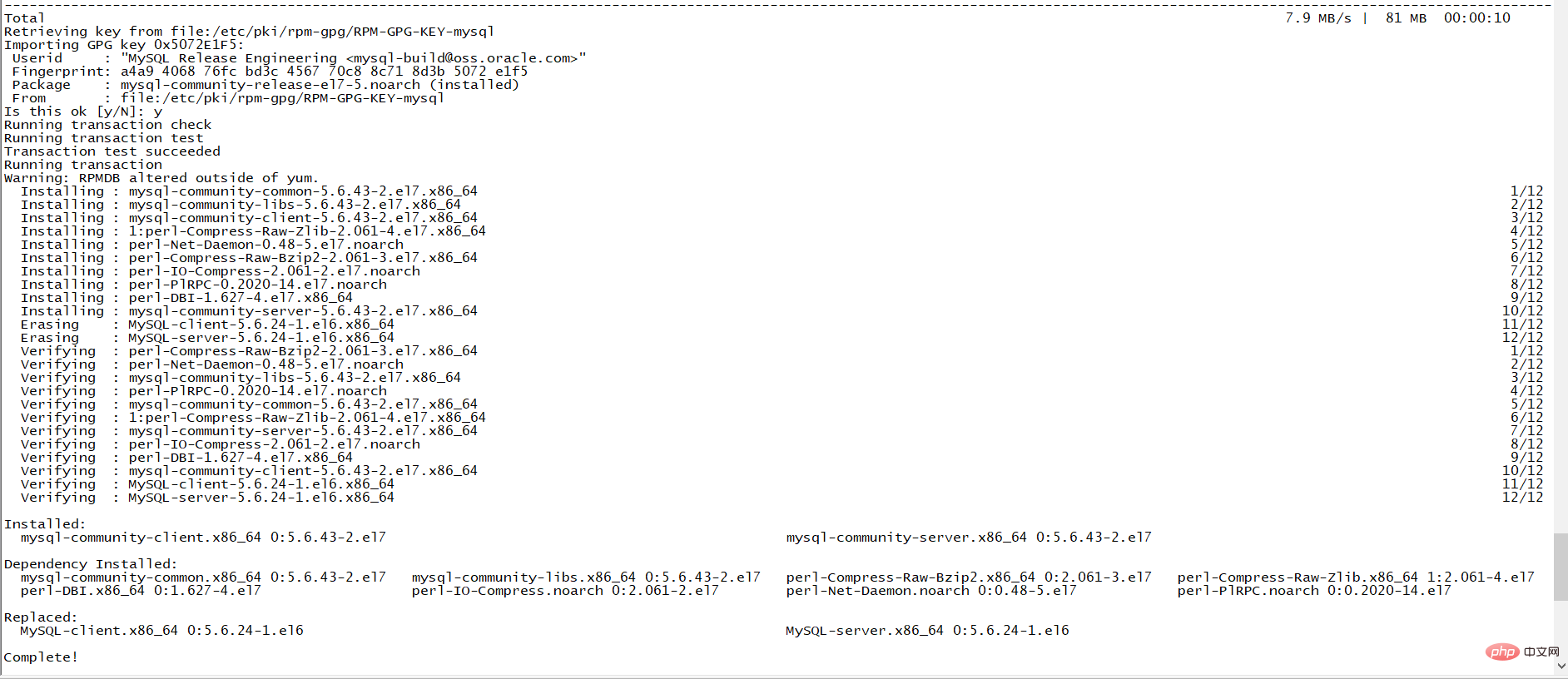
mysql 서비스가 시작된 것을 볼 수 있습니다
[root@master renyang]# mysqladmin -u root password '123456'
 그러나 오류가 보고됩니다:
이 오류는 다음에 문제가 있음을 의미합니다. 비밀번호를 입력하면 로그인할 수 없으므로 비밀번호 확인을 우회하고 비밀번호를 재설정해야 하므로 루트 디렉터리의 etcmy.cnf 파일에 "skip-grant-tables" 줄을 추가하여 비밀번호 확인을 우회하려면 다음과 같이
그러나 오류가 보고됩니다:
이 오류는 다음에 문제가 있음을 의미합니다. 비밀번호를 입력하면 로그인할 수 없으므로 비밀번호 확인을 우회하고 비밀번호를 재설정해야 하므로 루트 디렉터리의 etcmy.cnf 파일에 "skip-grant-tables" 줄을 추가하여 비밀번호 확인을 우회하려면 다음과 같이

mysql> use mysql mysql> update mysql.user set authentication_string=password('123456') where user='root'; mysql> flush privileges; mysql> quit
 7. my.cnf를 다시 편집하고 방금 추가한 내용을 제거하세요: Skip-grant-tables. 그런 다음 MySQL을 다시 시작하십시오: [renyang@master ~]$ systemctl restart mysqld.service그런 다음 비밀번호를 사용하여 MySQL을 입력할 수 있습니다: [renyang@master ~]$ mysql -uroot -p
7. my.cnf를 다시 편집하고 방금 추가한 내용을 제거하세요: Skip-grant-tables. 그런 다음 MySQL을 다시 시작하십시오: [renyang@master ~]$ systemctl restart mysqld.service그런 다음 비밀번호를 사용하여 MySQL을 입력할 수 있습니다: [renyang@master ~]$ mysql -uroot -p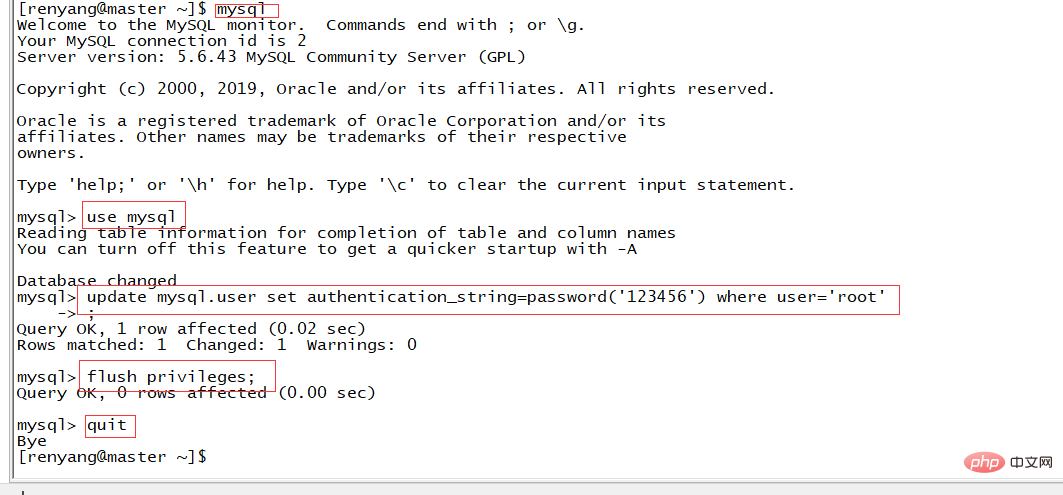

위 내용은 CentOS7에서 mysql-server를 설치하는 자세한 단계의 상세 내용입니다. 자세한 내용은 PHP 중국어 웹사이트의 기타 관련 기사를 참조하세요!

